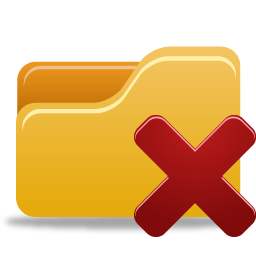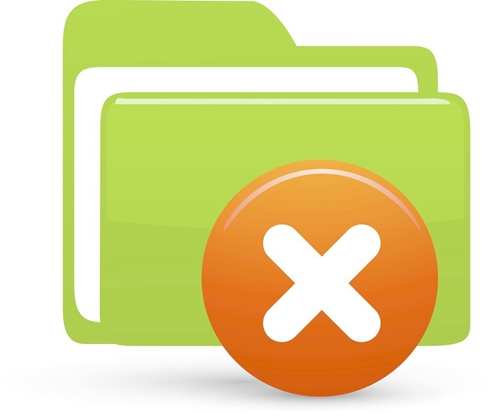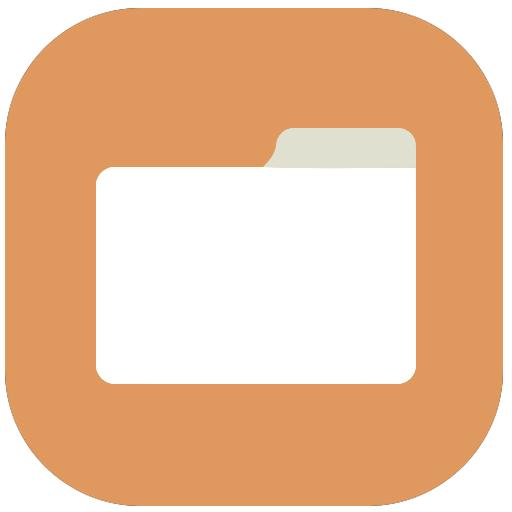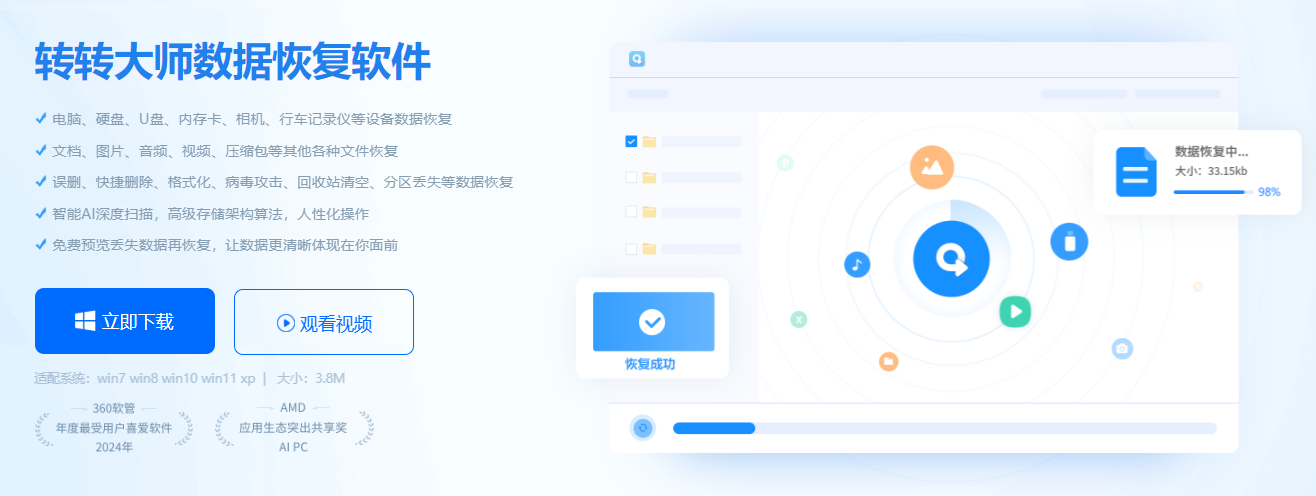为您推荐相关教程
更多视频 >在日常使用电脑或移动设备时,误删文件是一个常见但令人头疼的问题。丢失的文件可能是重要的文档、珍贵的照片、必要的视频或其他任何对个人或工作有价值的数据。然而,不必过于担心,因为通常情况下,误删的文件是可以恢复的。那么怎样找回误删的文件呢?以下是一些建议的步骤和方法,帮助你找回误删的文件。
1. 立即停止写入操作
一旦你意识到误删了文件,第一步是立即停止在相关存储设备(如硬盘、U盘、SD卡等)上进行任何写入操作。这包括保存新文件、复制粘贴、修改现有文件等。继续写入可能会覆盖被删除文件的数据,导致永久丢失。
2. 使用“回收站”恢复
在Windows操作系统中,误删的文件通常会被移动到“回收站”中。你可以打开“回收站”,查找被删除的文件,然后右键点击它选择“还原”来恢复文件。如果你使用的是Mac,类似的功能称为“废纸篓”。
3. 检查临时文件夹
在计算机使用过程中,一些程序可能会将临时文件存储在临时文件夹中。你可以搜索这些文件夹,看看是否有误删文件的副本。在Windows系统中,临时文件夹通常位于C:\Windows\Temp\、C:\Windows\Prefetch\或用户目录下的AppData\Local\Temp\和AppData\Roaming\Temp\。
4. 使用数据恢复软件
如果以上方法都无法找回误删的文件,你可以尝试使用专业的数据恢复软件。这些软件能够扫描存储设备,寻找被标记为可重用的数据块,并尝试恢复文件。一些流行的数据恢复软件包括EaseUS Data Recovery、Stellar Data Recovery、转转大师数据恢复等。请确保从可信的来源下载并安装这些软件,并按照说明进行操作。下面以转转大师数据恢复操作为例。
误删除恢复步骤:
第一步、选择误删除恢复模式

由于我们的是误删除造成的数据丢失,所以,选择误删除恢复功能点击进去。
第二步、选择删除数据之前的储存位置

需要知道文件被删前储存的位置,方便扫描查找。
第三步、扫描磁盘数据

磁盘文件越多,需要扫描的时间也会相应较长,所以,请耐心等候,很快就会扫描完成。
第四步、查找丢失文件

该磁盘的文件已经全部扫描出来,这时候我们需要通过查找文件类型或者搜索文件名称来找到文件。
第五步、预览文件

文件找到后为了判断是否能正常恢复,最好是双击预览一下,如果在使用数据恢复软件前有向磁盘录入新的数据,那么有可能旧数据会被新数据覆盖,所以,预览是最好的检查方法,预览失败的文件大概率是受损,但也不排除是因为文件类型不能预览的情况。
第六步、恢复文件

找到文件,成功预览后,选中,点击立即恢复,设置一下导出路径,导出。

导出完成,数据恢复成功!
5. 寻求专业帮助
如果文件非常重要且上述方法均未能成功恢复,你可能需要寻求专业的数据恢复服务。一些专业的数据恢复机构拥有高级的技术和设备,能够处理各种复杂的数据恢复情况。不过,请注意,这种服务可能需要一定的费用。
6. 备份和预防措施
为了防止文件丢失,最重要的是定期备份重要数据。确保将文件保存在多个位置,如外部硬盘、云存储或网络位置。此外,定期清理和整理文件,避免不必要的删除操作。
总之,虽然误删文件可能会带来一些困扰,但通过采取正确的措施和方法,你很有可能能够成功恢复这些文件。重要的是要迅速采取行动,并避免进一步的数据覆盖。同时,预防措施同样重要,确保定期备份和保护你的数据。


 技术电话:17306009113
技术电话:17306009113 工作时间:08:30-22:00
工作时间:08:30-22:00 常见问题>>
常见问题>> 转转大师数据恢复软件
转转大师数据恢复软件
 微软office中国区合作伙伴
微软office中国区合作伙伴
 微信
微信 微信
微信 QQ
QQ QQ
QQ QQ空间
QQ空间 QQ空间
QQ空间 微博
微博 微博
微博
 怎样找回误删的文件
怎样找回误删的文件
 免费下载
免费下载